Kaip atkurti ištrintus failus iš „Android“ šiukšlinės
2022 m. balandžio 27 d. • Pateikta: Duomenų atkūrimo sprendimai • Patvirtinti sprendimai
Kartais netyčia iš savo Android telefono ištrinate visas svarbias nuotraukas, failus ir bet kokius kitus duomenis. Atsitiktinis failų ištrynimas yra tarsi širdį veriantis jausmas, ir tik žmogus, kuriam tai nutinka, gali suprasti, koks yra failų ištrynimo skausmas.
Tai gali būti nuotrauka, svarbus dokumentas ar laimingas prisiminimas, kurį netyčia pametėte. Ištrynę failus telefono iš naujo paleidimo metu ar kitais būdais, galbūt galvojate, ar įmanoma atkurti ištrintus failus „Android“?
Na, ištrintus failus galite grąžinti per šiukšliadėžę. Iš esmės šiukšlinė vienu paspaudimu padeda atkurti ištrintus failus. Todėl akivaizdu, kad žmonės mėgsta turėti šiukšlinę ir „Android“ telefonuose.

Bet ar „Android“ įrenginiuose yra šiukšliadėžė? Jei taip, kaip pasiekti šiukšliadėžę „Android“ telefone? Jei ne, tada kur failai patenka į parduotuvę ir kaip galite atkurti ištrintus failus, kai norite.
Šiame straipsnyje mes išsamiai aptarsime visus klausimus. Taip pat parodysime, kaip įdiegti „Android“ šiukšliadėžę „Android“ telefone.
Taip pat aptarsime saugų ir saugų būdą atkurti ištrintus failus „Android“ įrenginyje.
Pažiūrėk!
1 dalis Kur yra mano „Android“ šiukšlinė?
Leiskite mums paaiškinti, kad „Android“ telefonuose negalėsite rasti šiukšliadėžės, nes jos juose nėra. Pagrindinė to priežastis – ribota „Android“ telefono atminties talpa.
Šie telefonai paprastai turi nuo 32 GB iki 256 GB atminties, kurios nepakanka „Android“ telefonų šiukšliadėžei. Be to, jei jūsų „Android“ įrenginyje yra šiukšliadėžė, ji naudos saugyklą nereikalingiems failams.
Kita vertus, kompiuterinėse operacinėse sistemose, įskaitant „Windows“ ir „MacOS“, yra šiukšliadėžė, tačiau „Android“ įrenginiai neturi. Tačiau jei norite atkurti ištrintus failus „Android“ įrenginyje, yra daug naudingų programų, kurios gali jums padėti.
Šiukšliadėžė Android sistemoje per kitas programas
- „Android“ el. pašto šiukšlinė
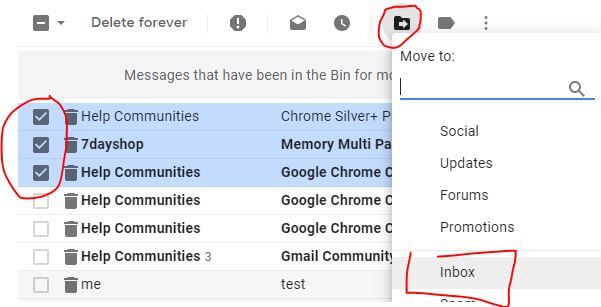
Visos el. pašto programos, įskaitant „Outlook“, „Gmail“ ir „Yahoo“, turi savo šiukšliadėžės aplankus, kad laikinai atkurtų ištrintus el. laiškus. „Android“ telefone atidarykite el. pašto programą ir bakstelėkite aplanką Šiukšliadėžė, kad pasiektumėte ištrintus el. laiškus.
- Šiukšliadėžė „File Explorer“.
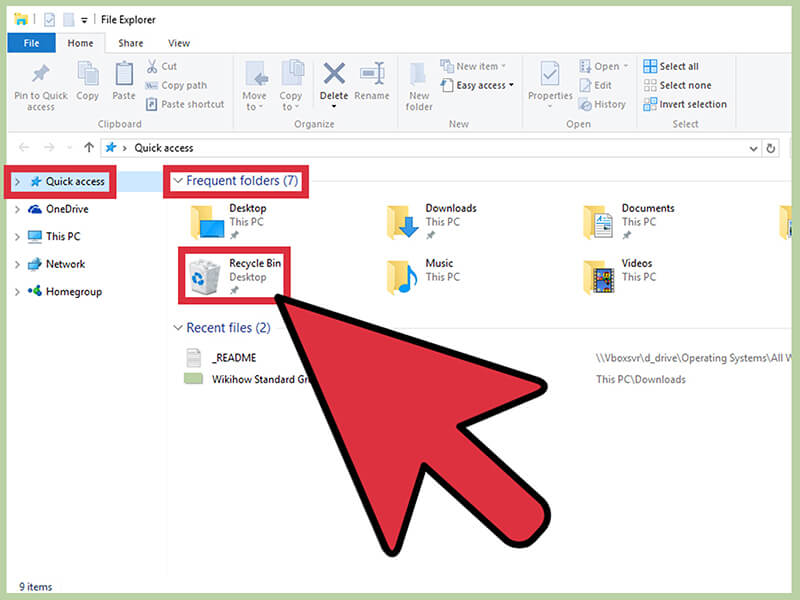
Failų naršyklės, tokios kaip ES File Explorer ir Dropbox, turi savo šiukšliadėžę. Iš ten galite atkurti laikinai ištrintus failus.
- Šiukšliadėžė programoje „Photos“.
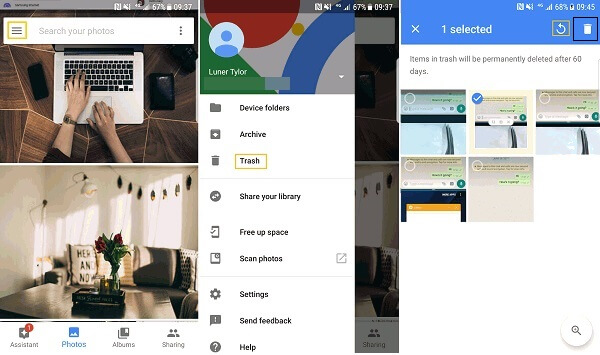
„Photo“ programose, tokiose kaip „Google Photo“, taip pat yra įmontuotas šiukšliadėžės aplankas. Tai leidžia atkurti laikinai ištrintas nuotraukas „Android“ telefonuose.
2 dalis Kaip atkurti ištrintus failus be „Android“ šiukšlinės?
Kadangi Android telefonai neturi savo Android šiukšliadėžės. Taigi šiuose įrenginiuose labai sunku atkurti ištrintus failus.
Nesijaudinkite!
Naudodami trečiųjų šalių programas galite atkurti ištrintus duomenis savo telefone. Pažvelkite į šias programas, kurios padeda atkurti ištrintus failus „Android“ įrenginyje.
2.1 „Dr.Fone“ – duomenų atkūrimas („Android“)
Dr.Fone-Data Recovery (Android) yra pirmoji duomenų atkūrimo programa, kuri siūlo patikimą ir efektyvų būdą atkurti ištrintus failus. Su juo galite lengvai atkurti ištrintas nuotraukas, WhatsApp žinutes, tekstinius pranešimus, garso failus, vaizdo įrašus, kontaktus ir kt.
Geriausias dalykas apie Dr.Fone duomenų atkūrimo įrankį yra tai, kad jis yra saugus ir paprastas naudoti. Be to, jis suderinamas su visomis naujausiomis ir ankstesnėmis „Android“ versijomis.
Dėl ko „Dr.Fone“ yra geriausia duomenų atkūrimo programa pasaulyje?
- 1. Gaukite duomenis su didžiausiu sėkmės rodikliu pramonėje.
- 2. Atkurkite ištrintas nuotraukas, vaizdo įrašus, kontaktus, žinutes, skambučių žurnalus ir kt.
- 3. Suderinamas su 6000+ Android įrenginių.
- 4. Palaiko duomenų ištraukimą iš sugedusių Samsung telefonų.
„Android“ ištrintų failų atkūrimo veiksmai „Dr.Fone“ pagalba
Atlikite toliau nurodytus veiksmus, kad atkurtumėte ištrintus duomenis iš „Android“ įrenginio
1 veiksmas: prijunkite įrenginį prie sistemos

Pirmiausia atsisiųskite Dr.Fone į savo sistemą ir pasirinkite parinktį „Duomenų atkūrimas“.
Po to prijunkite „Android“ įrenginį prie kompiuterio naudodami USB kabelį.
2 veiksmas: suaktyvinkite USB derinimo funkciją
Dabar „Android“ telefone suaktyvinkite USB derinimo funkciją.
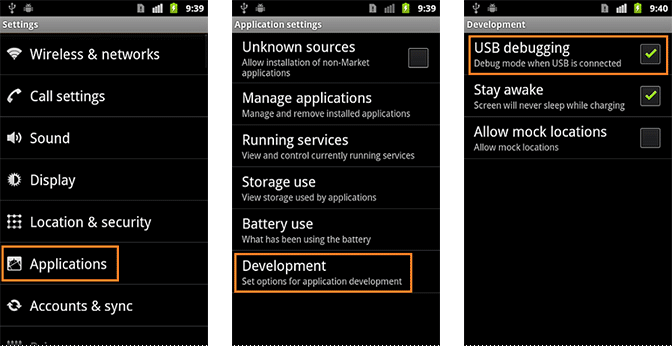
Tačiau jei turite 4.2.2 ar naujesnės versijos „Android“, gausite iššokantįjį pranešimą. Bakstelėkite „ok“. Tai įgalina USB derinimą.
3 veiksmas: pasirinkite failą
Kai įrenginys bus sėkmingai prijungtas, „Android“ duomenų atkūrimo įrankis parodys palaikomus duomenų tipus. Turite pasirinkti duomenų, kuriuos norite atkurti, tipą.
Tada pasirinkite failą, kurį norite nuskaityti, ir spustelėkite „Kitas“, kad būtų atliktas tolesnis duomenų atkūrimo veiksmas.
4 veiksmas: peržiūrėkite ir atkurkite duomenis iš „Android“ telefono

Baigę nuskaitymą, dabar galite peržiūrėti atkurtus duomenis po vieną. Čia turėtumėte patikrinti elementus, kurių jums reikia, tada bakstelėkite „Atkurti“, kad išsaugotumėte savo sistemoje.
5 veiksmas: paskutinis žingsnis
Tada paskutinis veiksmas yra pasirinkti failus, kurių ištrynimą norite atšaukti, ir spustelėkite „Atkurti“.
2.2 „EaseUS MobiSaver“, skirta „Android“.
„EaseUS MobiSaver“ yra dar vienas „Android“ šiukšlinės duomenų atkūrimo įrankis, populiarus tarp žmonių. Kadangi tai taip pat yra trečiosios šalies programa, ji nėra įdiegta jūsų „Android“ telefone, o tai taupo jūsų „Android“ saugyklą. Naudodami šią programą galite atkurti ištrintus failus.
Naudodami šį atkūrimo įrankį galite lengvai atkurti ištrintas nuotraukas „Android“ telefone. Tai taip pat gali padėti atkurti prarastus kontaktus atkūrus „Android“ gamyklą.
Geriausia tai, kad „EaseUS“ galima visiškai nemokamai atsisiųsti ir atkurti ištrintus failus „Android“.
2.3 Fonepaw Android duomenų atkūrimas
FonePaw yra „Android“ failų atkūrimo programinė įranga, leidžianti atkurti prarastus arba ištrintus duomenis iš „Android“ įrenginio. Jis gali atkurti ištrintus failus, atkurti ištrintas nuotraukas, atkurti WhatsApp pranešimus, vaizdo įrašus ir daug daugiau failų.
Norėdami jį naudoti, turėsite jį įdiegti savo sistemoje ir prijungti įrenginį prie sistemos. Po to nuskaitykite failus ir pasirinkite tą, kurį norite atkurti savo įrenginyje.
Procesas gali užtrukti daugiau laiko, palyginti su „Dr.Fone-Data Recovery“ („Android“).
Išvada
Labai gaila, kad „Android“ įrenginiai neturi savo šiukšliadėžės. Tačiau norėdami atkurti ištrintus failus „Android“, galite pasinaudoti trečiųjų šalių programomis. Ieškote patikimo ir saugaus duomenų atkūrimo įrankio?
Jei taip, tada Dr.Fone – duomenų atkūrimas (Android) yra geriausias pasirinkimas. Tai vienas geriausių būdų atkurti prarastus ir ištrintus duomenis iš bet kurio „Android“ įrenginio.
„Android“ duomenų atkūrimas
- 1 Atkurkite „Android“ failą
- Atšaukti „Android“ ištrynimą
- „Android“ failų atkūrimas
- Atkurti ištrintus failus iš Android
- Atsisiųskite „Android“ duomenų atkūrimo programą
- „Android“ šiukšliadėžė
- Atkurti ištrintą skambučių žurnalą „Android“.
- Atkurti ištrintus kontaktus iš Android
- Atkurti ištrintus failus „Android“ be šaknų
- Atkurti ištrintą tekstą be kompiuterio
- SD kortelės atkūrimas, skirtas Android
- Telefono atminties duomenų atkūrimas
- 2 Atkurkite „Android Media“.
- Atkurkite ištrintas nuotraukas „Android“.
- Atkurti ištrintą vaizdo įrašą iš Android
- Atkurti ištrintą muziką iš Android
- Atkurti ištrintas nuotraukas Android be kompiuterio
- Atkurkite ištrintas nuotraukas „Android“ vidinėje atmintyje
- 3. „Android“ duomenų atkūrimo alternatyvos






Alisa MJ
personalo redaktorius